آموزش انجام 2FA با Google Authenticator در صرافی BingX
آموزش انجام 2FA با Google Authenticator در صرافی BingX از راهنمای سایت بینگ ایکس.
2FA یا رمز 2 عاملی چیست؟
احراز هویت دوعاملی (2FA) یک روش امنیتی است که از شما میخواهد تا یک کد اعتبارسنجی پویا را که در تلفن همراه شما تولید شده است، برای انجام عملیاتهایی مانند ورود و انتقال وارد کنید. قبل از استفاده از 2FA، شما باید ابتدا اقدام به اتصال احراز هویت کنید. این تدابیر امنیتی حفاظت بهتری برای اطلاعات حساب و موجودی شما فراهم میکند.
آموزش تنظیم رمز دوعاملی 2FA با Google Authenticator
اتصال حساب خود به Google Authenticator میتواند سطح امنیتی آن را به شدت افزایش دهد و از خطرات ممکن به موجودی و امنیت رمز عبور شما جلوگیری کند. این مقاله شما را در فرآیند اتصال Google 2FA در وب و برنامه همراه میکند.
فعال کردن 2FA صرافی BingX از طریق وب سایت
گام 1: به وب سایت رسمی BingX وارد شده و “Account & Security” را از منوی کشویی زیر نماد آواتار انتخاب کنید.
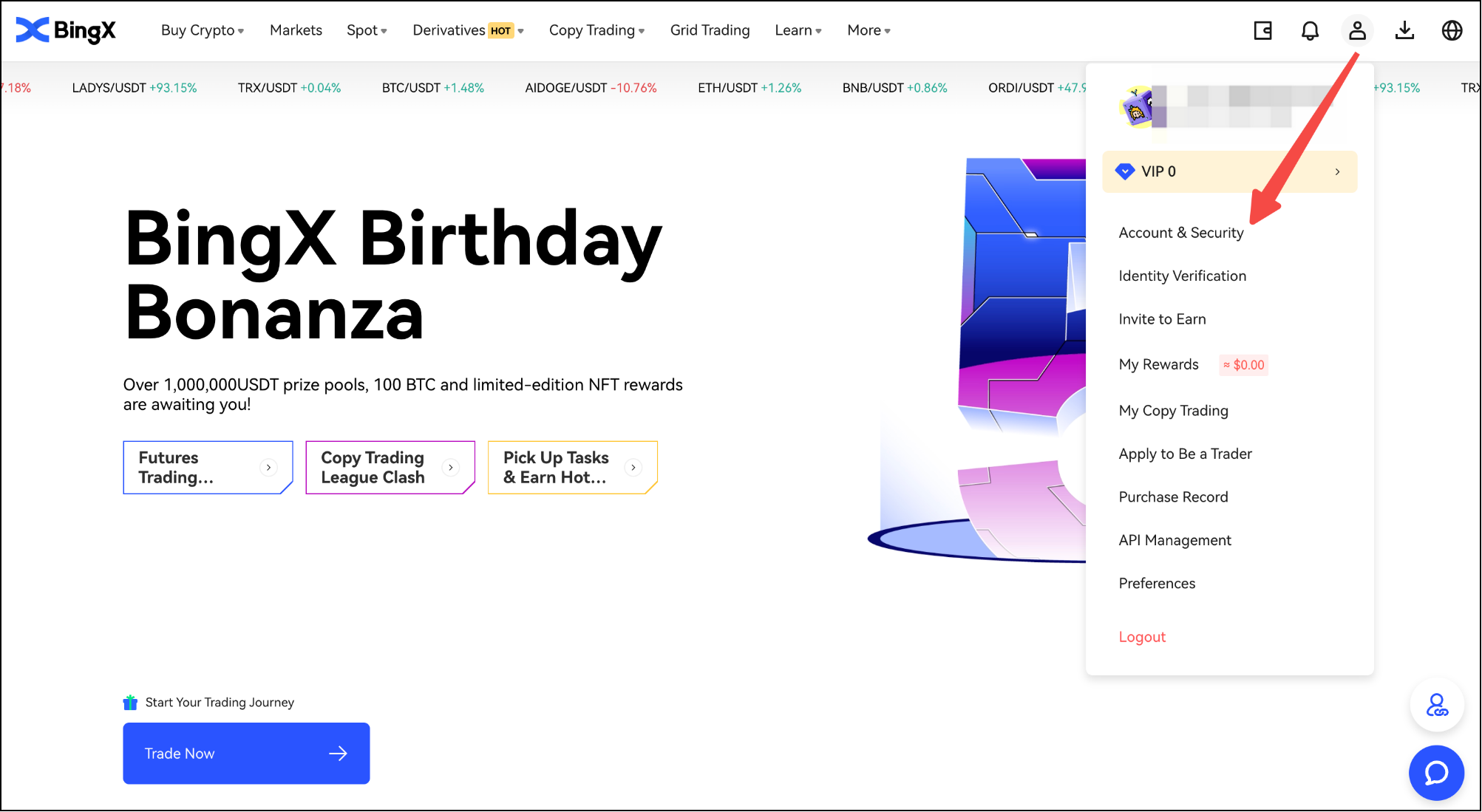
آموزش صرافی بینگ ایکس
گام 2: به پایین بروید تا به بخش “Security Center” برسید و ” Google Verification” را مشاهده خواهید کرد. بر روی دکمه “Link” کلیک کنید.
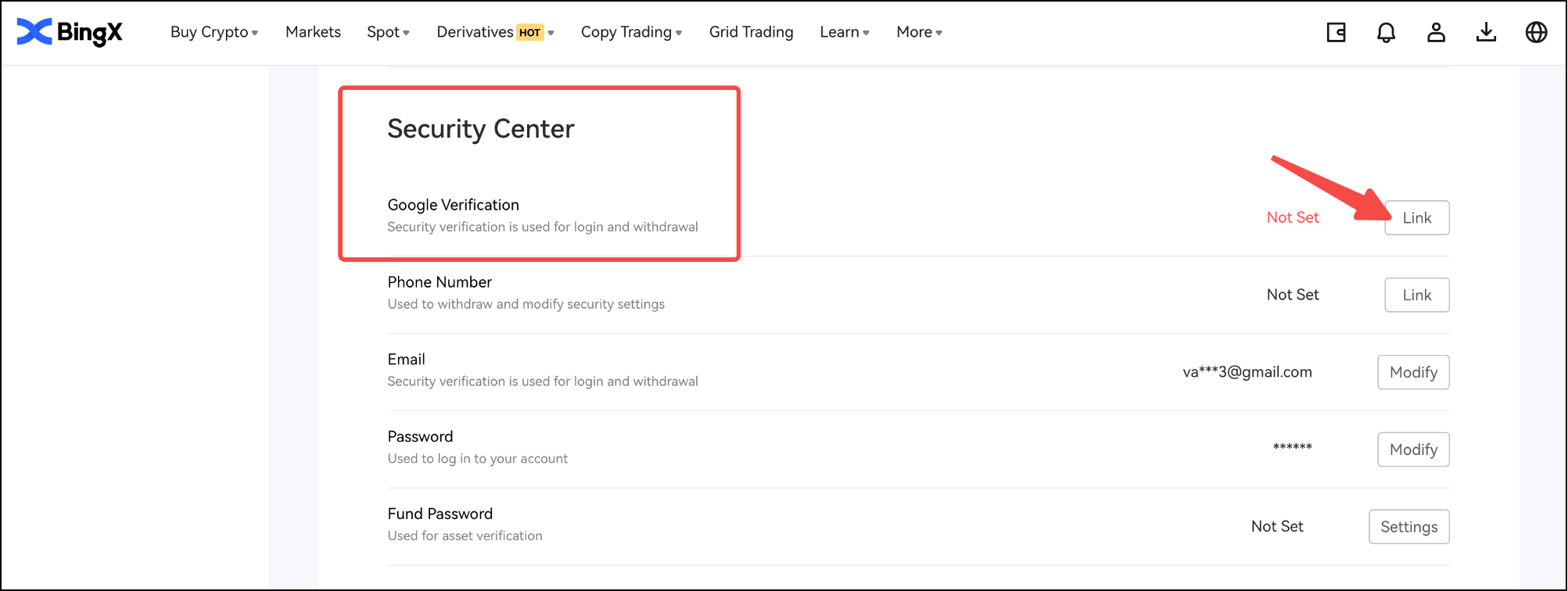
رمز 2 عاملی BingX
گام 3: کد QR که با سیستم عامل تلفن همراه شما (iOS/Android) مطابقت دارد را اسکن کنید تا Google Authenticator را دانلود کنید.
همچنین میتوانید آن را مستقیماً از فروشگاه اپلیکیشن دانلود و نصب کنید.
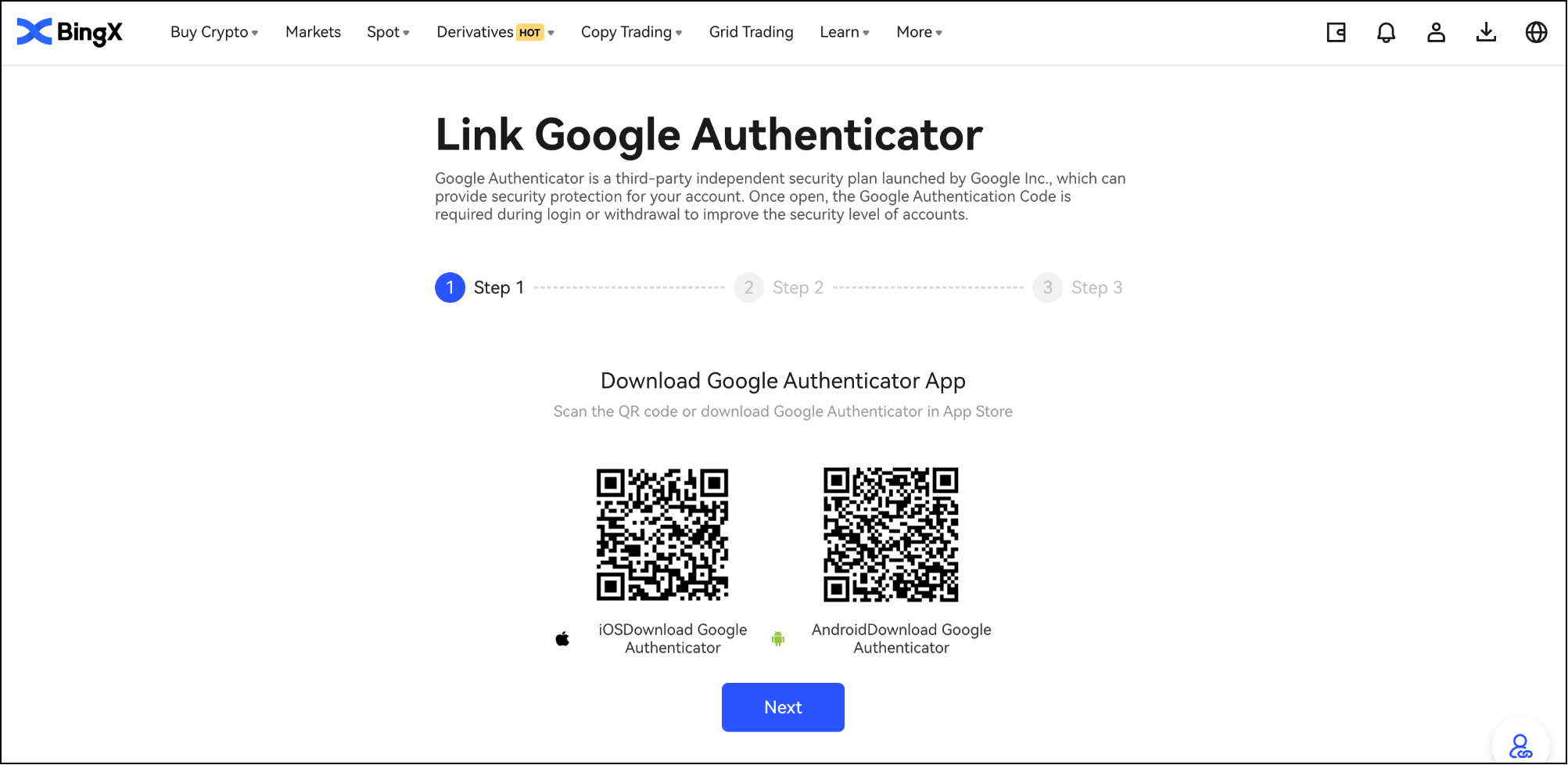
فعال سازی رمز 2FA برای Bingx
گام 4: اپلیکیشن Google Authenticator را باز کرده و روی علامت “+” در پایین سمت راست کلیک کنید.
سپس کد QR نمایش داده شده در صفحه وب را اسکن کنید تا فرآیند GA را کامل کنید.
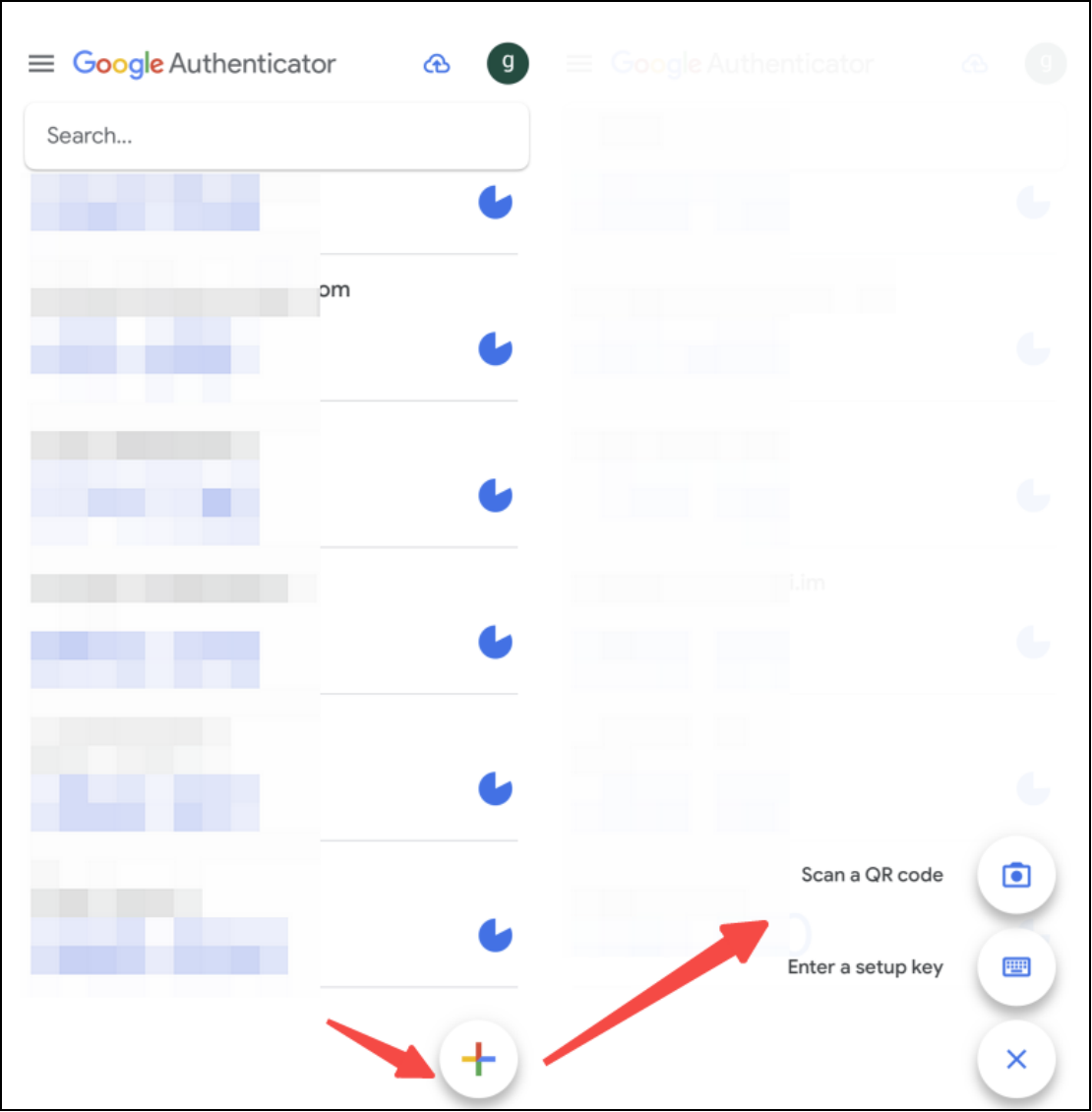
2fa Bingx
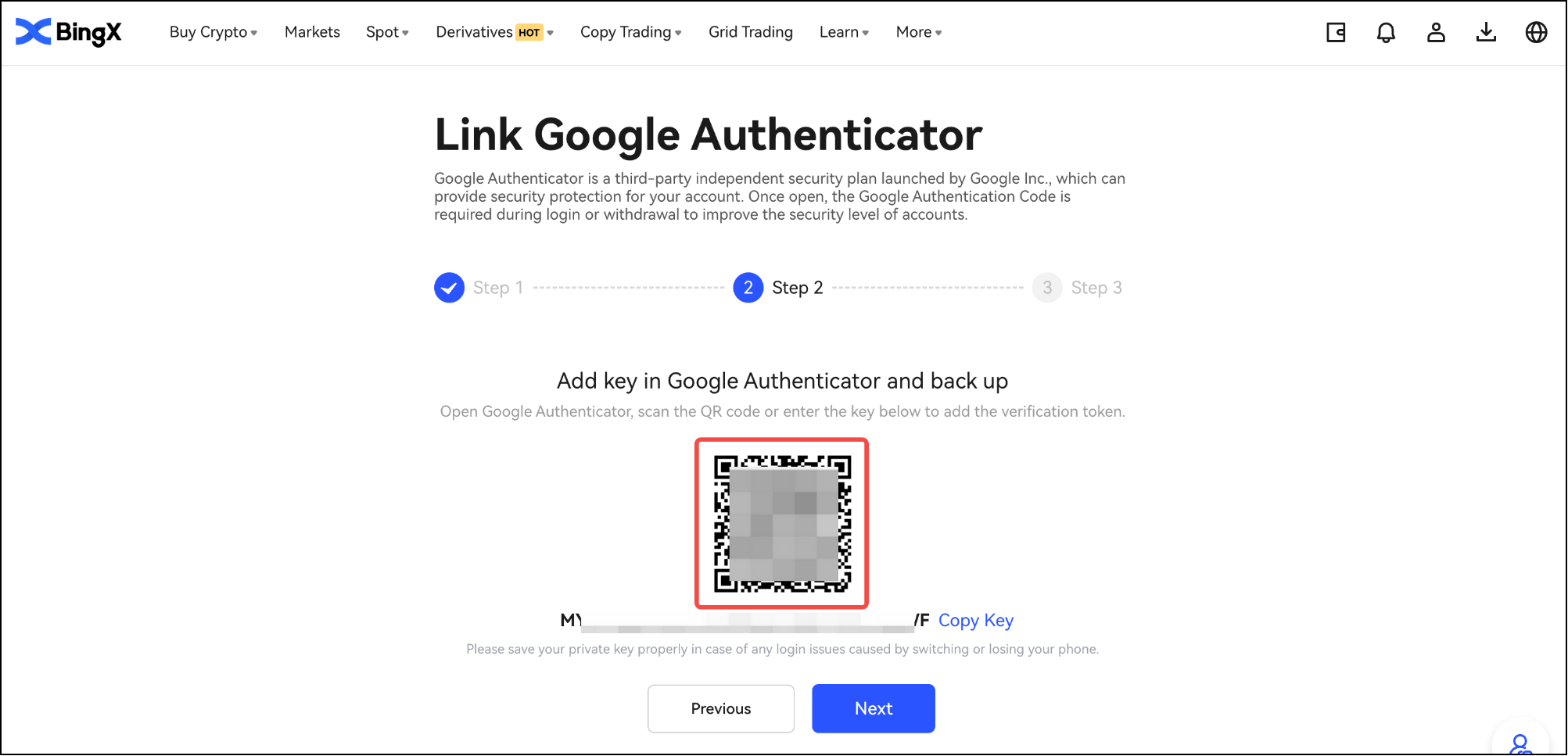
آموزش صرافی ارز دیجیتال Bingx
به عنوان یک جایگزین، میتوانید کلید BingX نمایش داده شده در صفحه وب را کپی کنید و روی علامت “+” در پایین سمت راست اپلیکیشن Google Authenticator کلیک کنید. “Enter a Setup key” را انتخاب کنید و آن را جایگذاری کنید.

بینگ ایکس
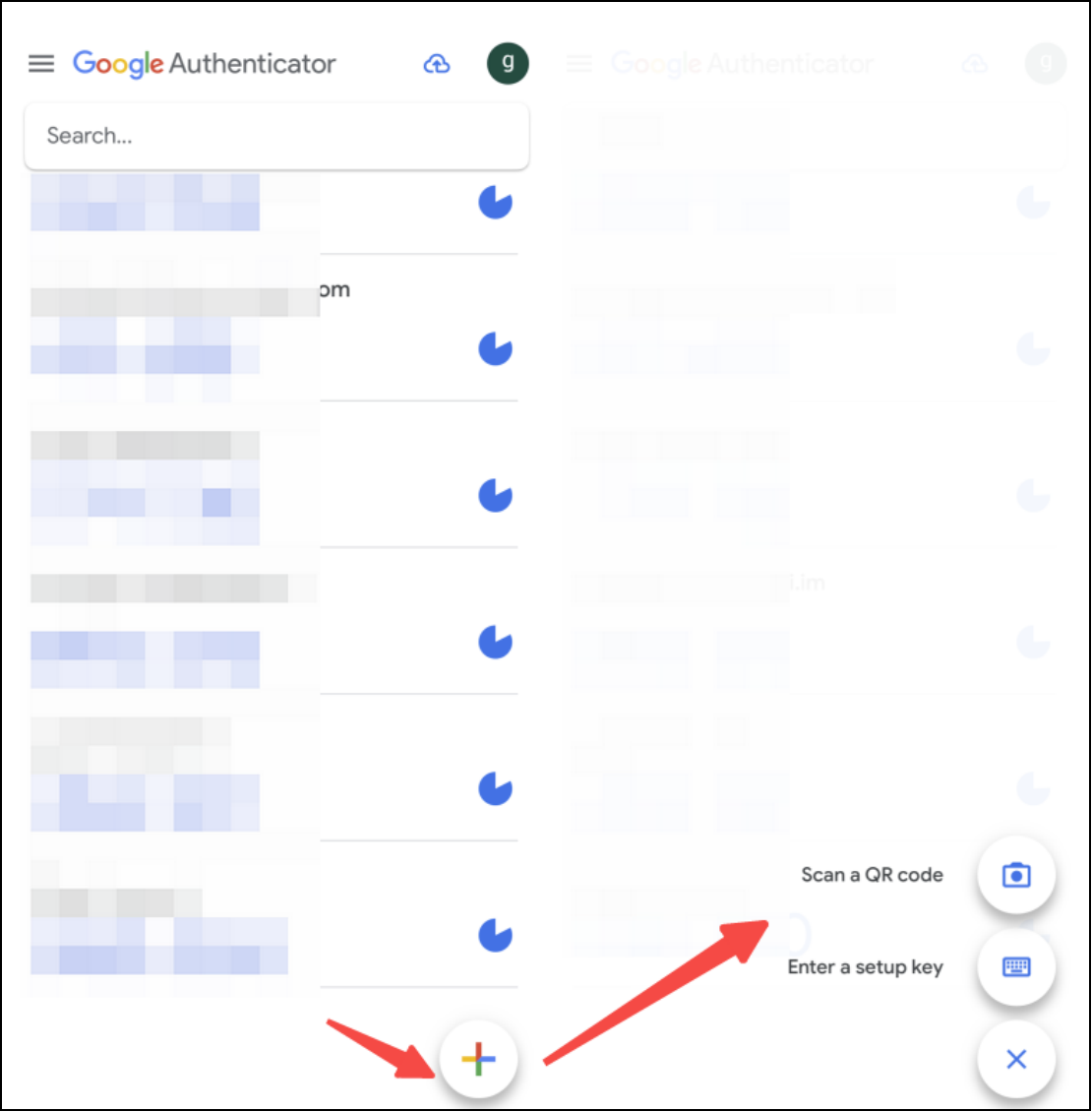
صرافی بینگ ایکس
گام 5: به سمت چپ بکشید تا پازل تأیید را کامل کنید. هر دو کد تأیید دریافت شده از ایمیل ثبت نام در BingX و Google Authenticator را پر کنید.
بر روی “Submit” کلیک کنید و فرآیند پیوند با موفقیت کامل خواهد شد.
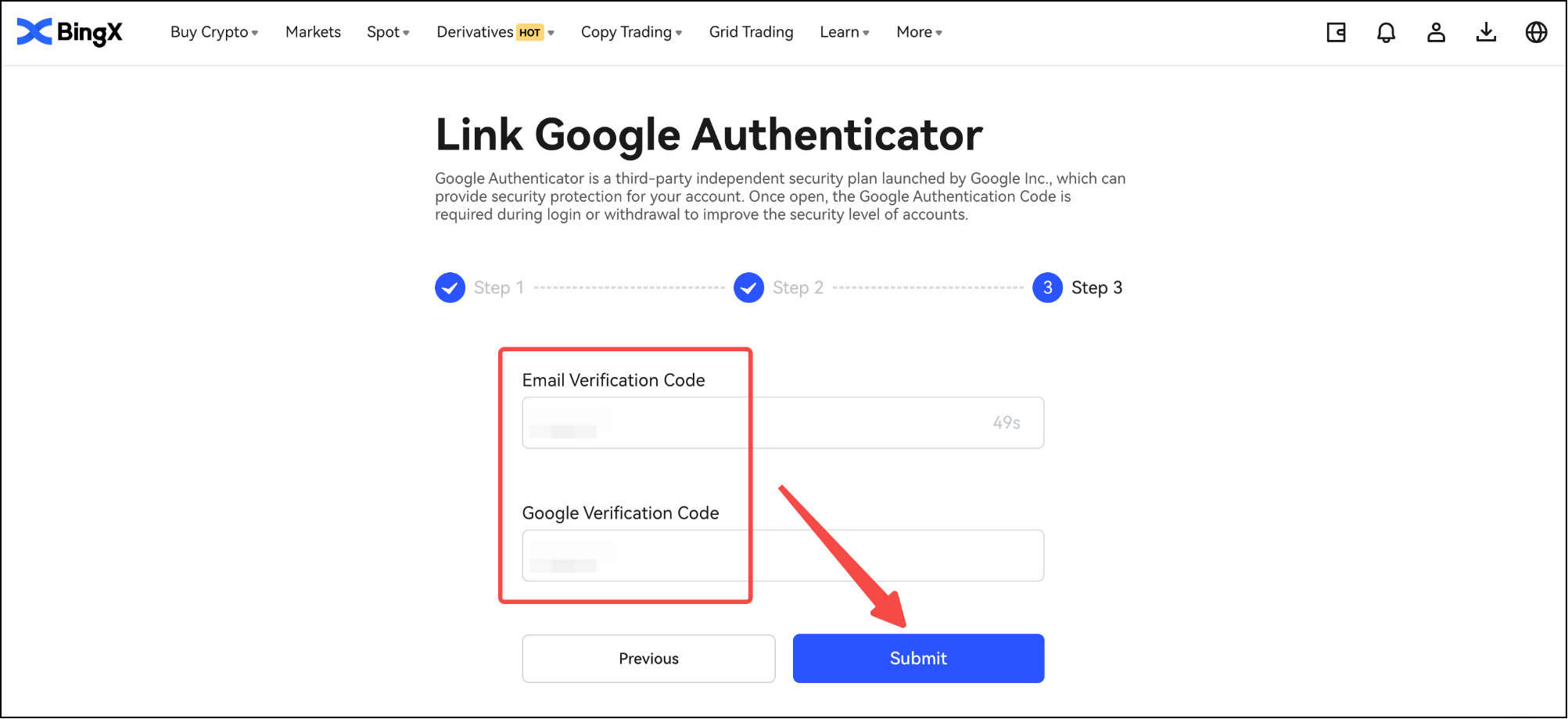
ثبت نام در بینگ ایکس
فعال سازی رمز 2عاملی صرافی BingX از طریق اپلیکیشن
گام 1: به حساب BingX خود وارد شده و بر روی آواتار کلیک کنید تا به نوار کناری دسترسی پیدا کنید. سپس بر روی “Security Center” کلیک کنید.
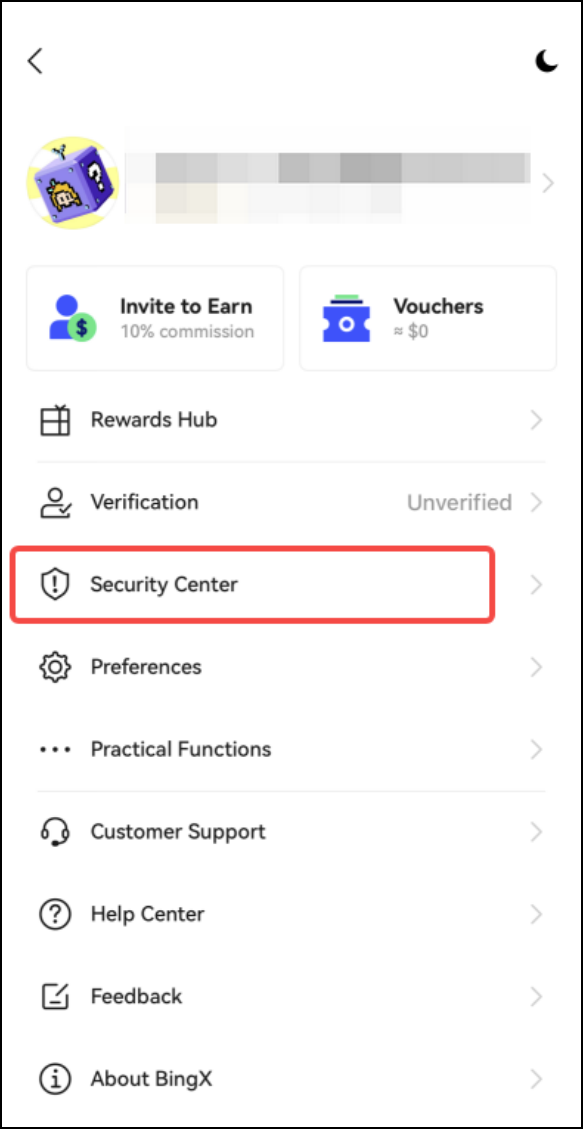
اپلیکیشن Bingx
گام 2: پس از آن، بر روی “Google Authenticator” کلیک کنید.
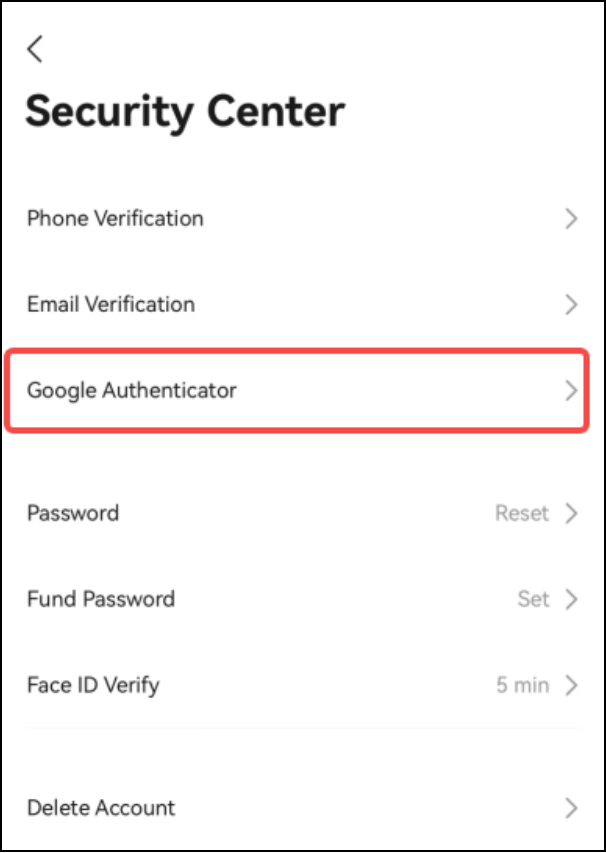
google authenticator چیست
گام 3: بر روی دکمه “دانلود” کلیک کنید تا به فروشگاه اپلیکیشن بروید. میتوانید اپلیکیشن Google Authenticator را از آنجا دانلود و نصب کنید.
سپس روی “Copy” کلیک کنید تا کلید BingX را کپی کنید.
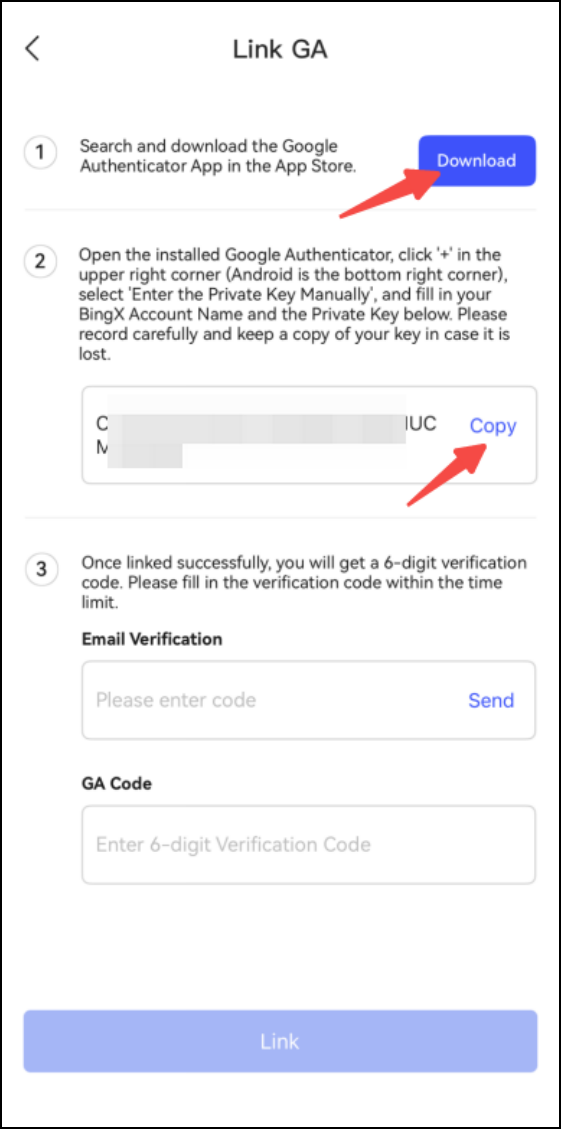
آموزش های مهم بینگ ایکس
گام 4: اپلیکیشن Google Authenticator را باز کنید و روی علامت “+” در پایین سمت راست کلیک کنید. “Enter A Setup Key” را انتخاب کرده و آن را جایگذاری کنید.
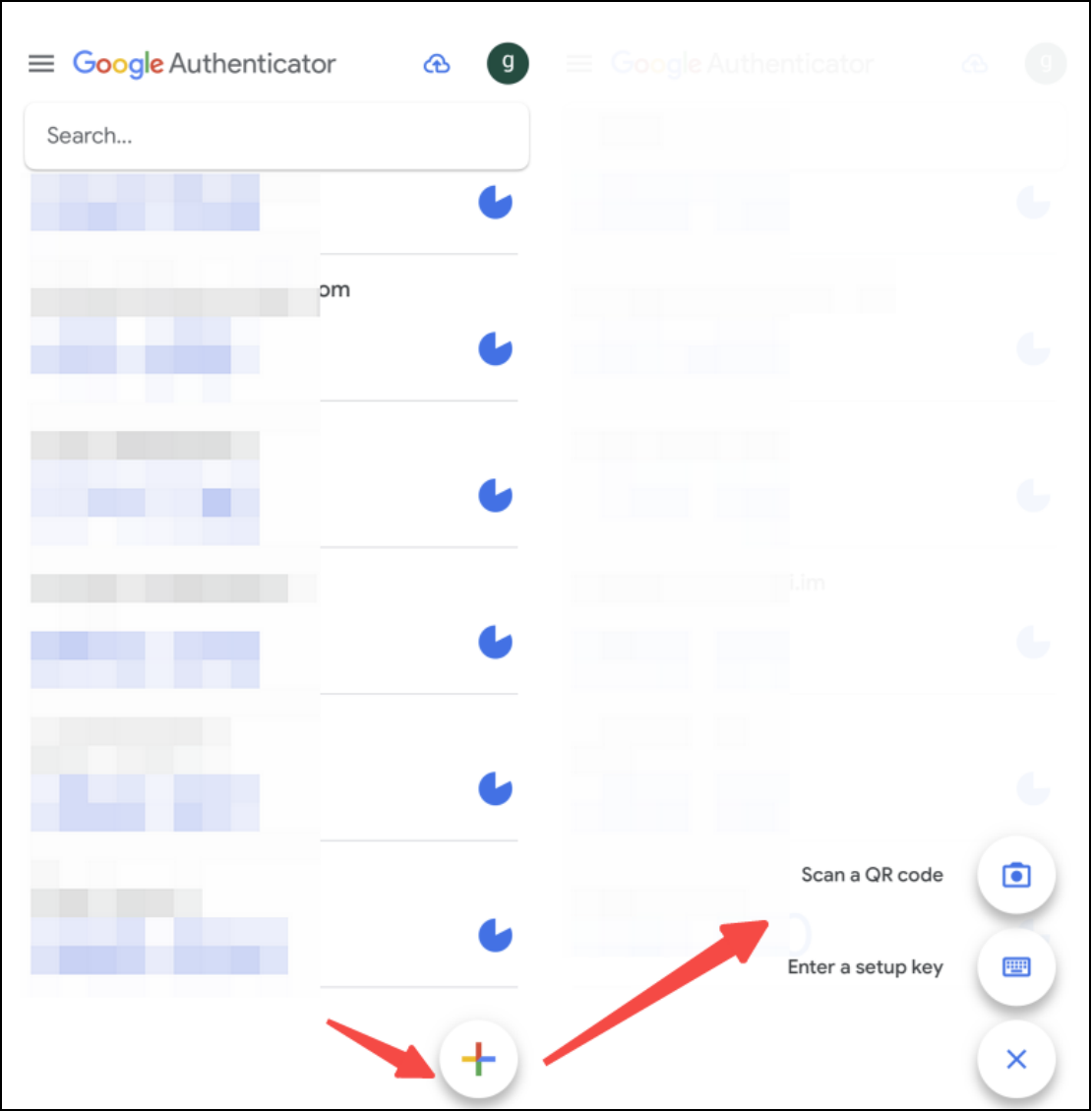
آموزش استفاده از اپ BingX
گام 5: به برنامه BingX باز گردید، هر دو کد تأیید دریافت شده از ایمیل ثبتنامی و Google Authenticator را پر کنید.
بر روی “Link” کلیک کنید و به صفحه “Security Center” باز خواهد گشت.
Google Authenticator شما به عنوان “Linked” نمایش داده میشود که نشاندهنده این است که راه اندازی 2FA صرافی BingX با موفقیت انجام شده است.
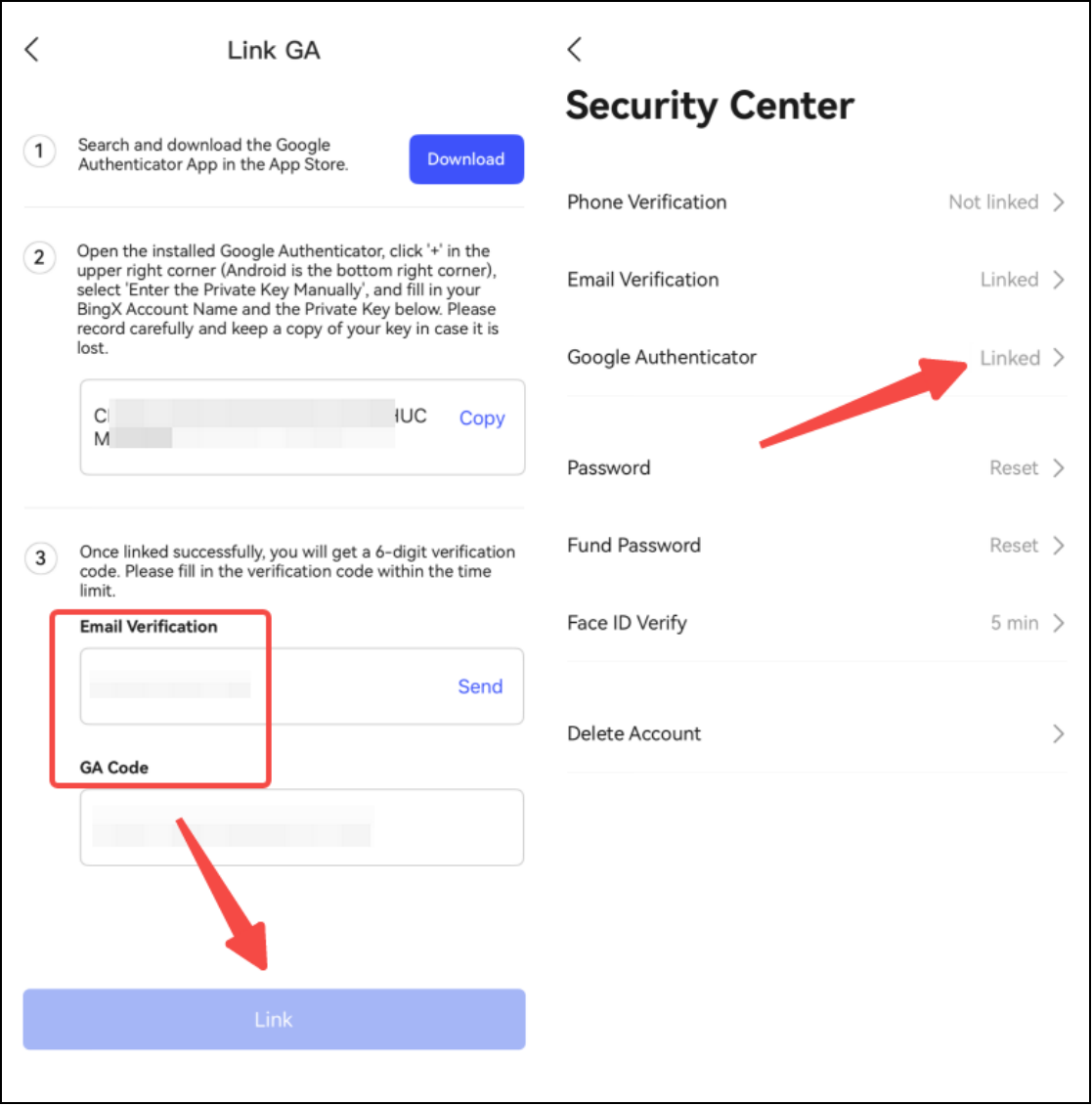
بالا بردن امنیت اکانت Bingx
هشدار ریسک قیمتهای رمزارزها تحت ریسک بازار بالا و نوسانات قیمتی قرار دارند.
آموزش انجام 2FA با Google Authenticator در صرافی BingX
شما باید تنها در محصولاتی سرمایهگذاری کنید که با آنها آشنایی دارید و مخاطرات مرتبط را درک میکنید.
باید تجربه سرمایهگذاری، وضعیت مالی، اهداف سرمایهگذاری و تحمل ریسک خود را با دقت مورد بررسی قرار دهید و پیش از هر گونه سرمایهگذاری با یک مشاور مالی مستقل مشورت کنید.
این مواد فقط به عنوان مرجع ارائه شده است و نباید به عنوان مشاوره مالی تفسیر شود. عملکرد گذشته نشانگر قابلیت اطمینان در آینده نیست.
ارزش سرمایهگذاری شما ممکن است به میزان کاهش یا افزایش یابد و ممکن است مبلغ سرمایهگذاری خود را به دست نیاورید. شما به تنهایی مسئول تصمیمات سرمایهگذاری خود هستید.
BingX مسئول هیچ زیانی که ممکن است شما تحمل کنید نیست. BingX به پیروی از مقررات محلی اهمیت زیادی میدهد و به دقت از آن پیروی میکند.
لطفاً از قوانین و مقررات محلی در کشور یا منطقه خود پیروی کنید. BingX این حق را در اختیار دارد که به تنهایی و بدون اطلاع قبلی این اعلان را در هر زمان و به هر دلیلی تغییر دهد یا لغو کند.

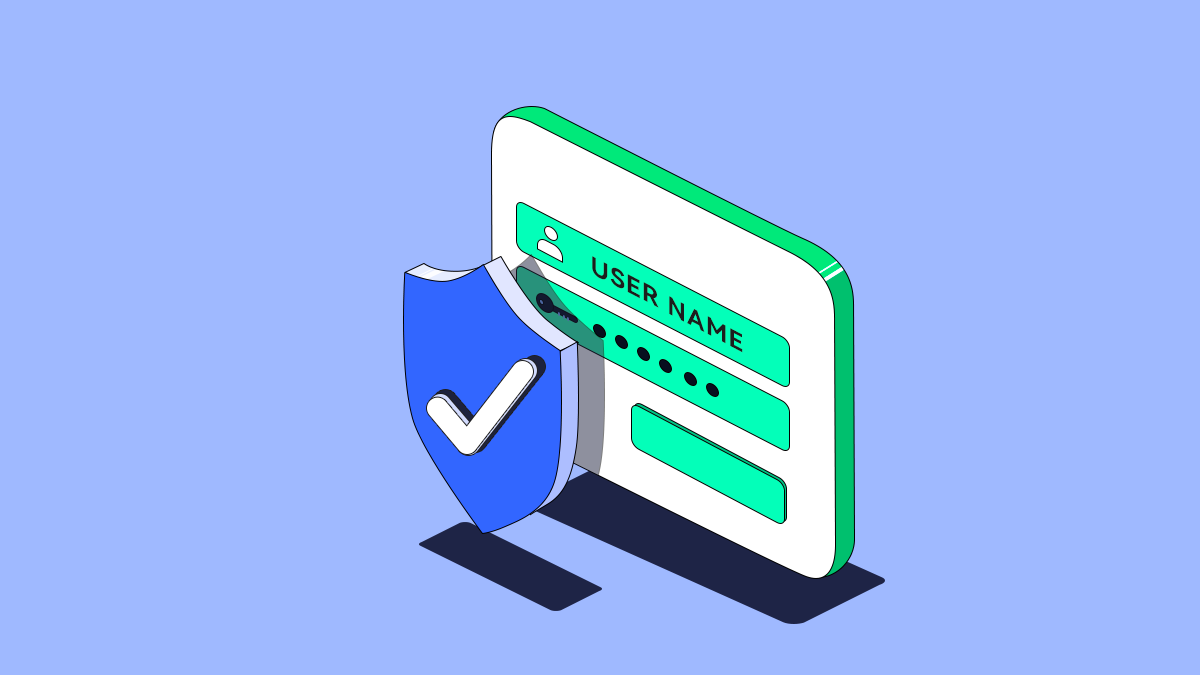
3 Comments